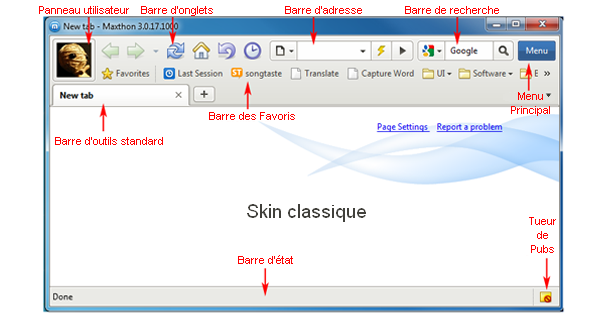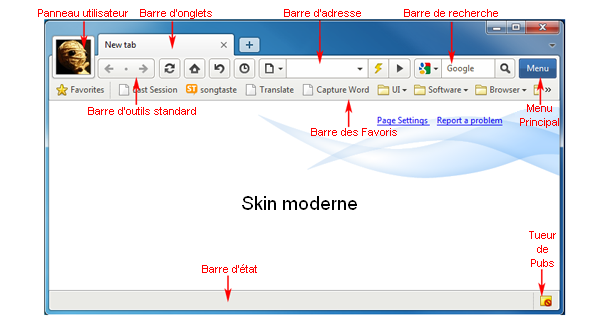Interface utilisateur
Disposition
Il y a deux Skins officiels pour Maxthon 3 : Moderne et Classique. Le Skin Moderne est celui utilisé par défaut. Vous le verez lorsque vous installerez Maxthon 3 la première fois. Le Skin Classique est, comment dire... classique. Cliquez sur "Changer de Skin" dans le menu pour passer d'un Skin à l'autre.
Panneau utilisateur
Cliquez sur le bouton dans le coin supérieur gauche pour ouvrir votre panneau utilisateur. Avant votre connexion, il affichera un smiley bleu. Après votre connexion il affichera votre avatar si vous avez pris le temps d'en sélectionner un. Si vous n'avez pas d'avatar, choisissez-vous en un !
Avant connexion 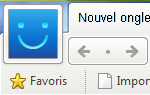 Après connexion
Après connexion 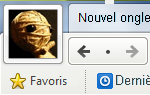
Menu
Cliquez sur le bouton "Menu" pour configurer les réglages de Maxthon 3.
Barre d'onglets
1. Chaque site ouvert sera présent dans la barre d'onglet en haut de Maxthon 3. Le titre et l'icône des sites seront affichés sur chaque onglet. Cliquez sur un onglet différent pour changer de site.
2. Pour ouvrir un nouvel onglet, une page vierge, cliquez sur le bouton "Créer un nouvel ongler" ![]() . Cliquez-droit sur le bouton pour ouvrir une URL enregistrée dans le presse-papier.
. Cliquez-droit sur le bouton pour ouvrir une URL enregistrée dans le presse-papier.
3. Cliquez sur le bouton flèche ![]() pour afficher la liste des sites ouverts. Vous pouvez changer de site et fermer tous les onglets en utilisant cette liste.
pour afficher la liste des sites ouverts. Vous pouvez changer de site et fermer tous les onglets en utilisant cette liste.
1. Cliquez sur Précédent ![]() pour revenir sur la dernière page visitée. Cliquez sur Historique de l'onglet
pour revenir sur la dernière page visitée. Cliquez sur Historique de l'onglet ![]() pour afficher la liste des dernières pages ouvertes dans l'onglet en cours. Cliquez sur suivant
pour afficher la liste des dernières pages ouvertes dans l'onglet en cours. Cliquez sur suivant ![]() pour afficher la prochaine page ouverte (si il y en a une) dans l'onglet en cours.
pour afficher la prochaine page ouverte (si il y en a une) dans l'onglet en cours.
2. Cliquez sur Actualiser ![]() pour recharger l'onglet en cours.
pour recharger l'onglet en cours.
3. Cliquez sur Page d'accueil ![]() pour ouvrir le site définit comme page d'accueil.
pour ouvrir le site définit comme page d'accueil.
4. Lorsque la barre des Favoris est cachée, cliquez sur Favoris ![]() pour l'afficher.
pour l'afficher.
5. Cliquez sur Annuler ![]() pour ouvrir les sites dernièrement fermés.
pour ouvrir les sites dernièrement fermés.
6. Cliquez sur Liste des onglets fermés ![]() pour afficher tous les sites récemment fermés.
pour afficher tous les sites récemment fermés.
Barre d'adresse
1. Cliquez sur Menu des pages ![]() pour afficher le menu des pages. Il contient les options de zoom avant ou arrière, d'impression ou de recherche dans la page. Ce n'est pas tout, trop...
pour afficher le menu des pages. Il contient les options de zoom avant ou arrière, d'impression ou de recherche dans la page. Ce n'est pas tout, trop...
2. Saisissez une adresse dans la barre d'adresse et visitez les sites. Ou saisissez des mots-clé dans la barre d'adresse pour les rechercher sur le Web. Pour plus d'informations, visitez la "Barre d'adresse intelligente".
3. Utilisez le bouton de double moteur de rendu pour passer du mode Ultra au mode Rétro. L'icône Eclair ![]() est affichée lorsque vous êtes en mode Ultra. Cela signifie que le navigateur utilise le moteur de rendu Webkit, qui rend votre navigation Internet bien meilleure pour la majorité des sites que vous visiterez. L'icône Bleue
est affichée lorsque vous êtes en mode Ultra. Cela signifie que le navigateur utilise le moteur de rendu Webkit, qui rend votre navigation Internet bien meilleure pour la majorité des sites que vous visiterez. L'icône Bleue ![]() se réfère au mode Rétro -- which uses the Trident engine, better for older, outdated, Microsoft IE-enhanced websites.
se réfère au mode Rétro -- which uses the Trident engine, better for older, outdated, Microsoft IE-enhanced websites.
4.Click "Go to" ![]() to visit the address typed in the address box or to perform a web search. While your page loads, this button will function as a "Stop" button.
to visit the address typed in the address box or to perform a web search. While your page loads, this button will function as a "Stop" button. ![]() Clicking "Stop" will cancel the page load process for that page.
Clicking "Stop" will cancel the page load process for that page.
Barree de recherche
1. Click the "Select Engine" ![]() icon to set your default search engine. The default is Bing.
icon to set your default search engine. The default is Bing.
2. Type keywords right in the search box, press "Enter" or "Search" button ![]() to start searching the web.
to start searching the web.
Barre des Favoris
Setting Maxthon to show the Favorites bar(Or press Ctrl+B to show it), will cause your favorites to be displayed under the address bar.
Barre d'état
1. The Status Bar shows the information from the page that is loading and other tips about the Maxthon browser.
2. AD Hunter ![]() shows the number of Popup windows blocked by Maxthon. For example
shows the number of Popup windows blocked by Maxthon. For example ![]() means four popup windows have been blocked by Maxthon. Click the icon and open the list of blocked sites. You can access these sites from this list.
means four popup windows have been blocked by Maxthon. Click the icon and open the list of blocked sites. You can access these sites from this list.